Converter tabela em texto no Word 2007
Neste tutorial mostrarei como Converter Tabela em Texto no Word
Para este exemplo vamos utilizar a seguinte tabela:
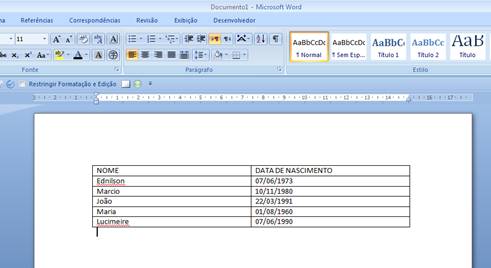
Selecione as linhas, coluna ou a tabela inteira.
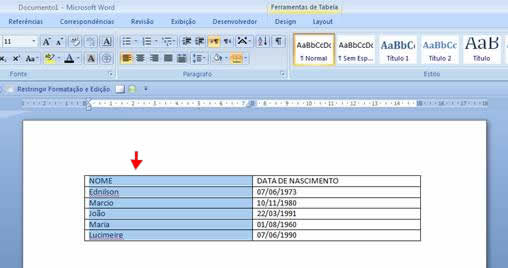
Em Ferramentas de Tabela, na Guia Layout, no grupo Dados clique na ferramenta Converter em Texto.
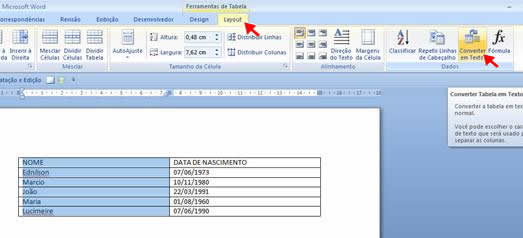
Na Caixa de Diálogo Converter tabela em texto em Separar texto com, clique na opção do caractere separador que você deseja usar em vez dos limites de coluna, neste nosso exemplo vamos utilizar a opção Outro e na caixinha de texto coloque : (dois pontos) ou um – (traço). Se quiser apenas um espaço clique dentro da caixa de texto e pressione uma vez a tecla de espaço.
Caracteres separadores: São caracteres que você escolhe para indicar onde deseja separar o texto ao converter uma tabela em texto, ou onde deseja que as novas linhas e colunas comecem ao converter texto em tabela.
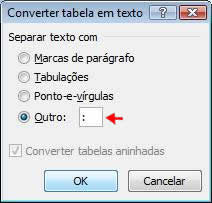
Dê OK e veja o resultado:
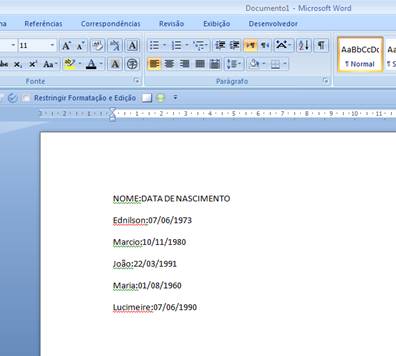
Agora usando um – (traço):
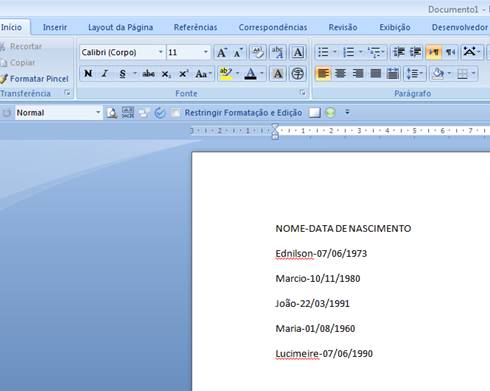
Agora usando um espaço:
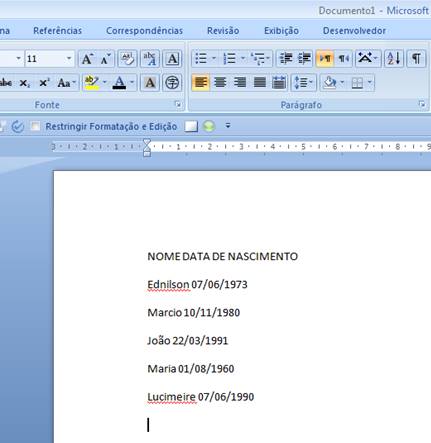
Agora selecionando Tabulações
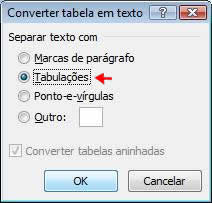
Veja o resultado:
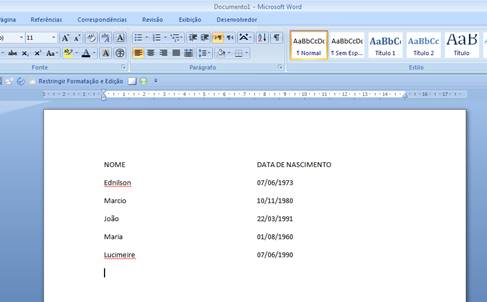
Veja também...
Converter texto em tabela no Word 2007


